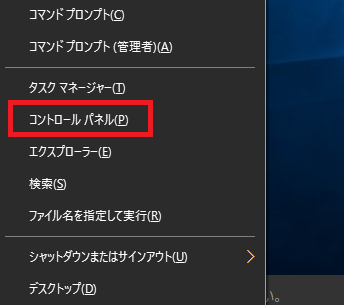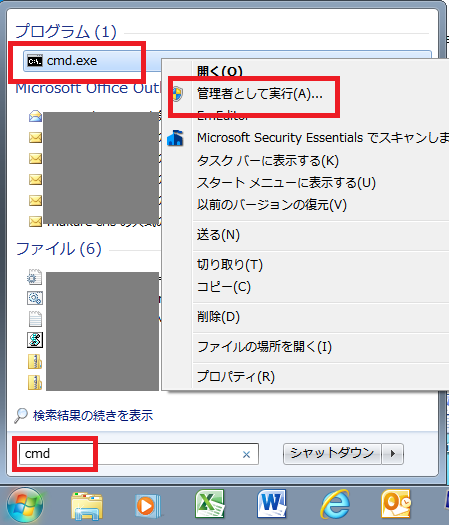「アップグレードされておかしくなった~」
「Windows 7 / 8.1 にどうしても戻したい!」
「勝手にアップグレードすんなあ!」
というような、どちらかといえば、ネガティブな反応の方が、今の時点では多いようですね。
困っている方、もしくは、今後困ってしまう恐れのある方向けに、Windows 10 のアップグレードのキャンセル方法や、アップグレードのトラブル回避策に関して、マイクロソフトの公式ツイートからリサーチした情報を中心に整理して、紹介します。
Windows 10 は、起動や、スタンバイからの復帰も速攻だし(Macと変わりない・・・)、ソフトの起動も速いし、私自身は調子いいんですけどねー。
ではでは、いきましょう。
マイクロソフトの公式情報
マイクロソフトが騒ぎを収束されるためなんでしょうか(その理由は詳しく調べてません)、公式情報として、Windows 10 のアップグレードをキャンセルする手順を動画で紹介しています。動画:Windows 10 のアップグレードをキャンセルする手順
動画は、以下の公式ツイートのリンクから、アクセスできますが、動画の画面ショットも貼り付けてみましたよ。音声(女性)もある、動画になっています。
【 #Windows10 アップグレード情報】アップグレードが開始された後にキャンセルする手順を動画でご紹介しています→ https://t.co/0P09xxWbIl #MSHelpsJP pic.twitter.com/dsQPCVohuo — マイクロソフトサポート (@MSHelpsJP) 2016年5月26日↑ これも動画へのリンク
これだけ丁寧にガイドしているなら、迷うことない気がしますが、いざ、アップグレードが始まるとおそらく焦るんでしょうね。
動画の画面ショット
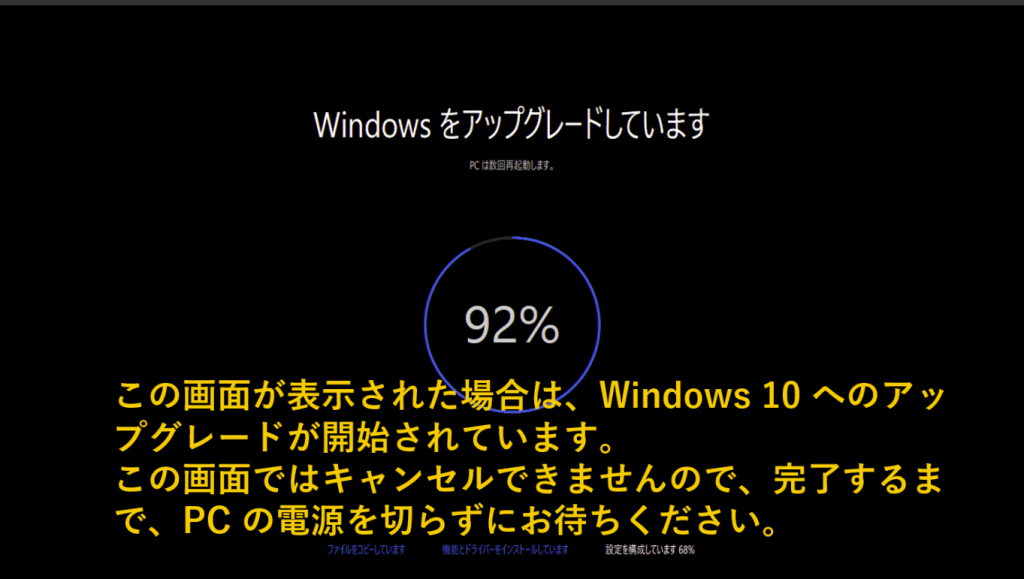
電源オフしたら、起動すらできなくなる、とか、もっと深刻なことが起きますからね。
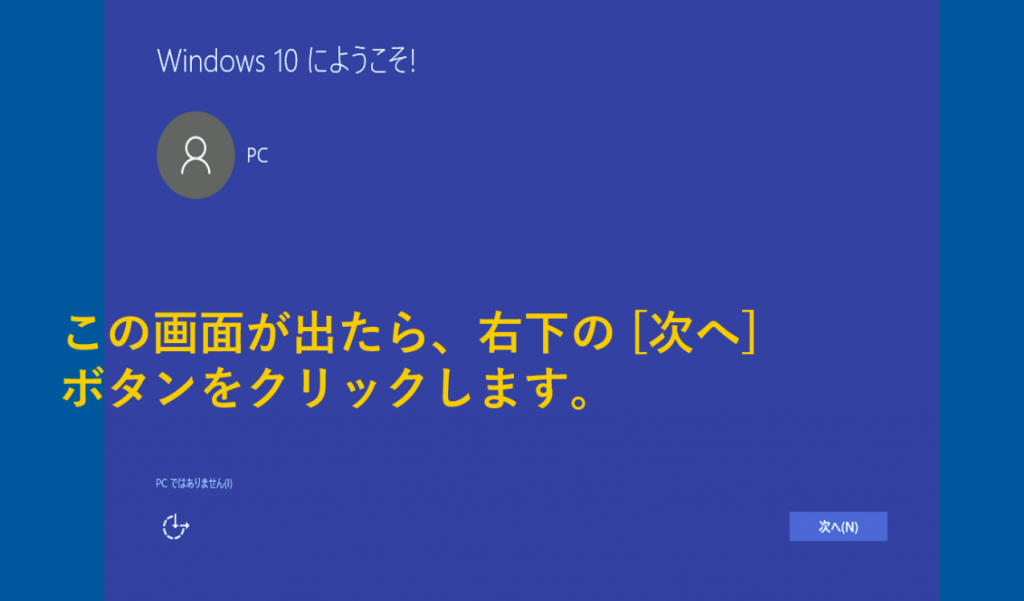
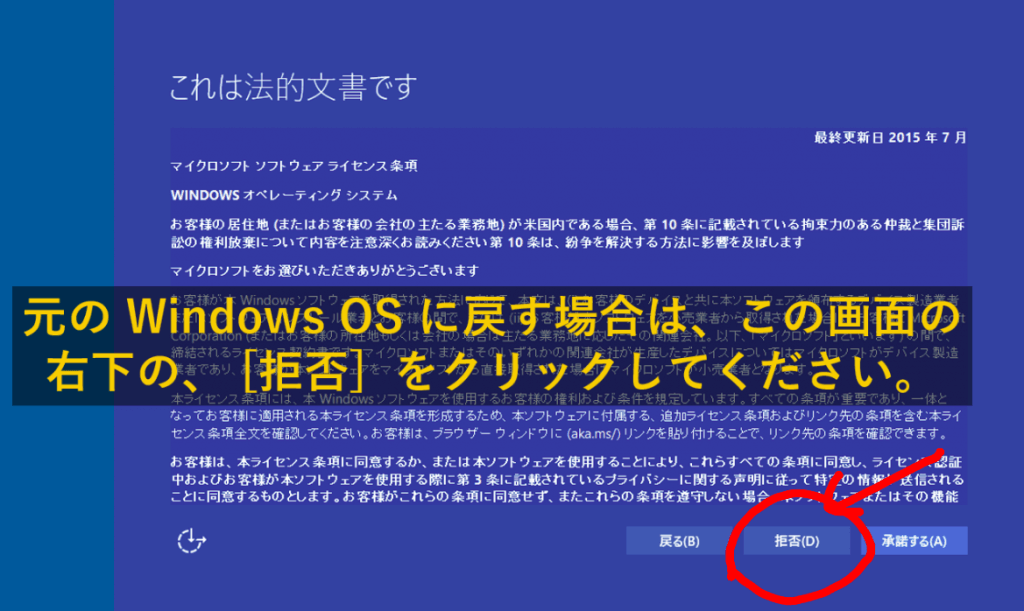
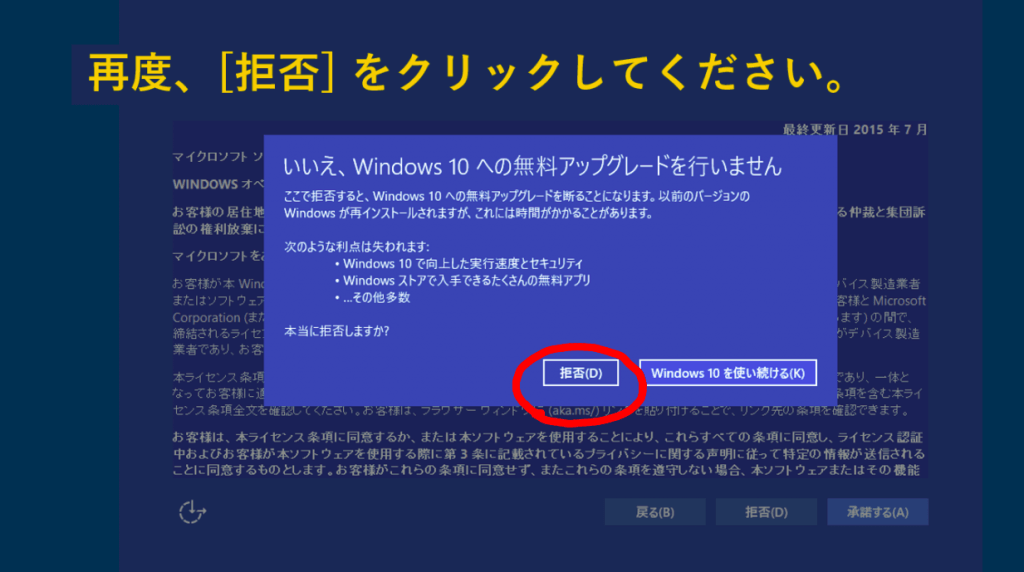

誤って、電源ボタン押して、電源オフしたら、起動すらできなくなる恐れもあるので、気をつけましょう!
復元が完了すれば、アップグレードのキャンセル作業は無事に終了です。

Windows 10 にアップグレード後のトラブル
マイクロソフトの公式ツイートを見ると、直近1週間ぐらいで、Windows 10 にアップグレードしたあとに起きた、2つの問題について対処方法が紹介されています。ハードウェアデバイスが正常に動作しない問題
対処方法は、ドライバーを再インストールするんですが、初心者、初級者レベルでは、結構難しい操作だと思います。周りに詳しい人がいたら、任せた方が無難です。
【 #Windows10 情報】Windows10にアップグレード後。ハードウェアデバイスが正常に動作していない場合の対処方法を、こちらのページにまとめてあります→ https://t.co/PQRfTP0Oqk #MSHelpsJP — マイクロソフトサポート (@MSHelpsJP) 2016年5月30日
無線LAN でインターネット接続できない問題
これも、初心者、初級者レベルではなかなか難儀だと思います。【 #Windows10 情報】Windows10にアップグレード直後から、無線LAN接続でインターネットに接続できない場合の対処方法を、こちらのページで紹介しています→ https://t.co/rLeeWY5dco #MSHelpsJP — マイクロソフトサポート (@MSHelpsJP) 2016年5月30日
Windows 10 にアップグレード直後から、インターネットに接続できない (無線 LAN)
<方法 1> インターネット接続のトラブルシューティング ツールを実行する
<方法 2> Wi-Fi の接続を確認する
<方法 3> パソコンの無線機能がオンになっているかを確認する
<方法 4> 無線 LAN アダプターのドライバーを最新にします。
<方法 5> 無線 LAN ルーターを再起動する
<方法 6> ウイルス対策ソフトのファイアウォール機能を一時的に無効にする Windows 10 にアップグレード直後から、インターネットに接続できない (無線 LAN)
今後もWindows 10 のアップグレードをストップする方法
動画の最後で案内されていた、以下のサイトに手順が載っていますが、見てビックリ!Windows 10 へのアップグレードを抑止する方法
この手順は、間違いなく、詳しい人に任せた方がいいですね。
参考サイト紹介:Windows 10 から、Windows 7 / 8.1 にダウングレード(戻す)方法
検索したら、ぞろぞろとヒットしましたよ。マイクロソフトのドメインに関係するサイトを、貼り付けておきますね。参考サイト
Windows 10 の動作が不安定等の理由により、Windows 10 アップグレード前の OS に戻す場合の方法です。 ※ OEM 製 PC をお使いの方は、次のページもご覧ください。 Windows 10 へアップグレード後 以前のバージョンの Windows に戻す方法 (TechNet Blogs) 【注意】...
まとめ
何か一生懸命、仕事してたり、作業しているときに、アップグレードが始まると、確かに困りますよね。特に、PC のスペックがWindows 10 が動作する要件を満たしていないのに、アップグレードされると問題が色々起きることになりかねませんが、OS として単純に評価すると、Windows 10 はだいぶ洗練されていい感じですよ。
具体的に何がいいか、また別の機会に!今回はこの辺で。
The following two tabs change content below.


小松 英二
代表取締役 : 株式会社ワークスピーディー
ソニーの情報システム子会社で、5万人以上のユーザー向けの社内ヘルプデスクや、認証サーバ・メールサーバの運用を経験。その後、日本マイクロソフトや、レノボ・ジャパンで、大手法人営業のプリセールスSE を担い、ソフトウェアからハードウェアまで幅広い知識と経験を持つ。現在はIT企業、株式会社ワークスピーディーの代表取締役。
詳しくはこちら → プロフィール
最新記事 by 小松 英二 (全て見る)
- 英語の読み書きに役立つツール(ビジネス・仕事向け) - 2024年1月15日
- 【IVRy(アイブリ−】電話の自動応答をするクラウドサービス - 2022年5月5日
- 【iPhone】「ブック」アプリで倍速再生 - 2021年12月31日